Installation von Manjaro 21 (XFCE Edition) Desktop

- 1332
- 162
- Miriam Bauschke
Manjaro ist eine moderne und benutzerfreundliche Linux-Distribution auf Erzbasis, die für Desktopliebhaber angesichts seines intuitiven und eleganten UI-Designs sehr empfohlen wird.
Es ist kostenlos und Open Source und verfügt über drei offiziell unterstützte Ausgaben nämlich nämlich Xfce, KDE Plasma und Gnom. Alle Ausgaben sind vollständig anpassbar und Sie können sie so konfigurieren, dass Sie Ihren eigenen Geschmack entsprechen. Manjaro ist vielseitig und kann für Zuhause, Büro und Spiele verwendet werden.
In diesem Handbuch zeigen wir, wie man installiert Manjaro 21 Xfce Edition, Dies ist eine leichte Desktop -Umgebung, die gut mit niedrigen Systemressourcen umgeht und für ältere PCs empfohlen wird.
Voraussetzungen
Stellen Sie vor dem Einstellen des Segels sicher, dass Sie die folgenden Anforderungen haben:
- Ein 16 -GB -USB -Laufwerk für das Installationsmedium.
- Breitband -Internetverbindung zum Herunterladen des ISO -Bildes.
Stellen Sie außerdem sicher, dass Ihr System die folgenden empfohlenen Mindestanforderungen erfüllt.
- Mindestens 2 GB RAM
- Mindestens 1 GHz Dual Core -Prozessor
- 30 GB freier Festplattenraum
- HD -Grafikkarte und Monitor
Schritt 1: Laden Sie Manjaro 21 XFCE ISO -Bild herunter
Der erste Schritt besteht darin, das Manjaro ISO -Bild herunterzuladen. Gehen Sie also zur offiziellen Download -Seite und laden Sie das Manjaro XFCE ISO -Bild herunter. Erstellen Sie nach dem Herunterladen ein bootfähiges USB -Laufwerk mit einem der kostenlosen nützlichen Tools zum Erstellen eines bootfähigen USB.
Stecken Sie das bootfähige USB -Laufwerk nach Abschluss in Ihren PC und starten Sie neu. Stellen Sie sicher, dass Sie die konfigurieren BIOS aus dem booten USB Installationsmedium.
Nach dem Neustart die Manjaro Linux Der Installationsprogramm zeigt eine Liste der Installationsoptionen wie gezeigt an. Wählen 'Beute mit OpenSource -Treibern'und schlage EINGEBEN.
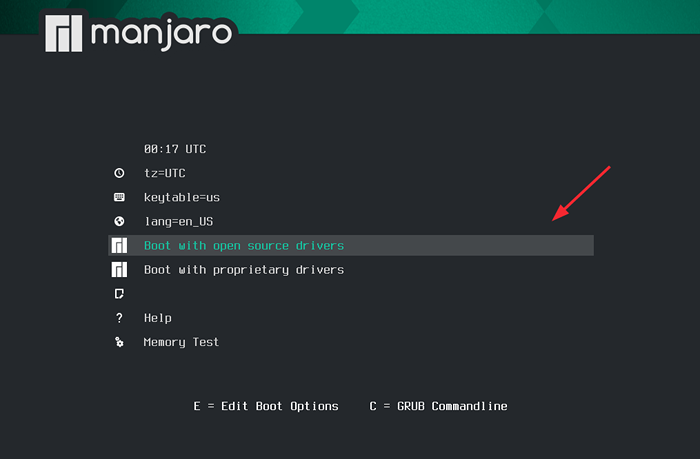 Manjaro Linux Installer
Manjaro Linux Installer Danach sehen Sie einen Stream -Startnachrichten auf dem Bildschirm.
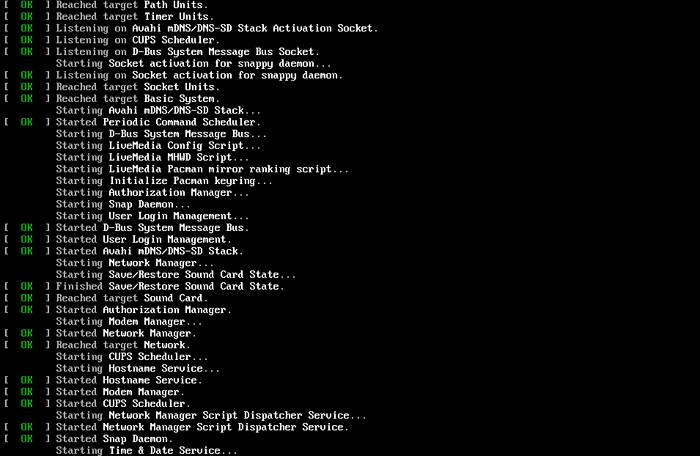 Booten von Manjaro Linux
Booten von Manjaro Linux Ein paar Sekunden später werden Sie in die Live -Installationsumgebung eingeleitet und ein Begrüßungsfenster wird offen sein, um Ihnen eine Reihe nützlicher Links zur Dokumentation zu präsentieren und zu unterstützen.
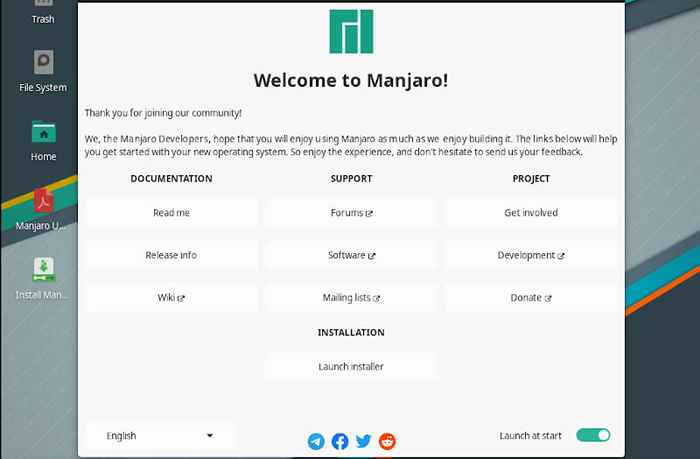 Willkommen Manjaro Linux
Willkommen Manjaro Linux Schritt 2: Beginnen Sie mit der Installation von Manjaro Linux
Da unser Ziel installiert ist Manjaro, Schließen Sie dieses Fenster und klicken Sie auf 'Installieren Sie Manjaro'Symbol wie gezeigt.
 Installieren Sie Manjaro Linux
Installieren Sie Manjaro Linux Die Installation führt Sie durch eine Reihe von Schritten. Wählen Sie zunächst die Installationssprache und klicken Sie auf 'Nächste''.
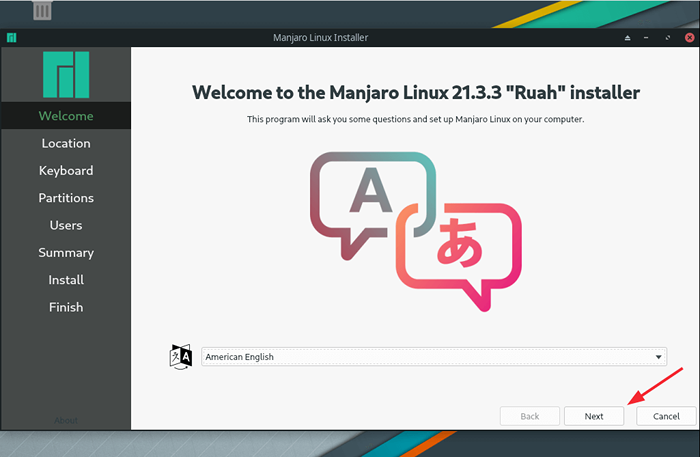 Manjaro -Sprache
Manjaro -Sprache Wählen Sie anschließend Ihren bevorzugten geografischen Standort und hitNächste''.
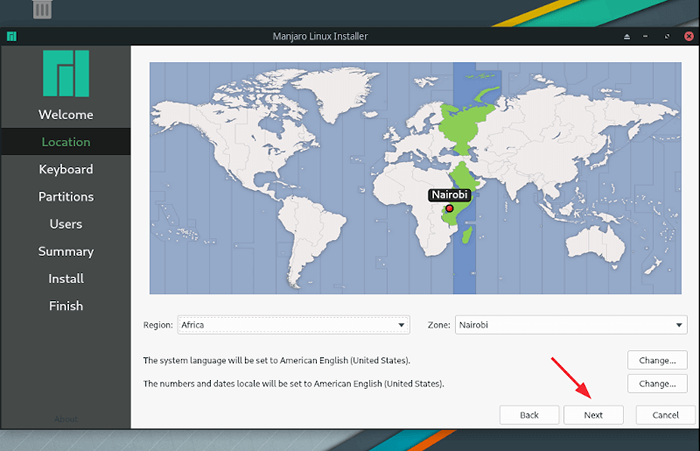 Manjaro Timezone
Manjaro Timezone Wählen Sie anschließend Ihr bevorzugtes Tastaturlayout und drücken Sie 'Nächste''.
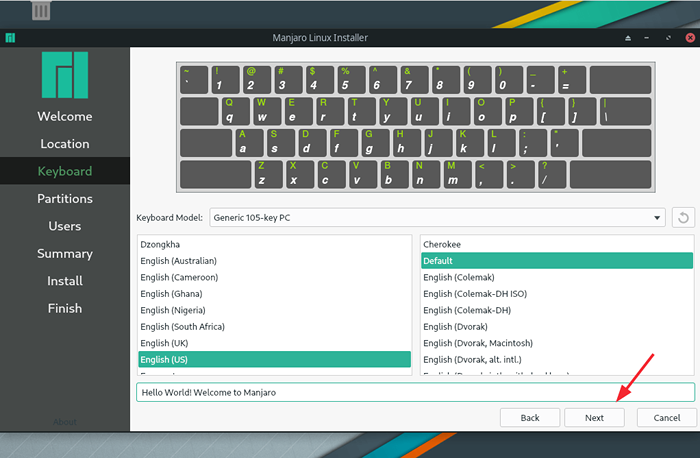 Manjaro -Tastatur
Manjaro -Tastatur Schritt 3: Konfigurieren Sie die Manjaro -Partitionierung
In diesem Abschnitt müssen Sie Ihre Festplatte konfigurieren. Es werden zwei Optionen bereitgestellt - ''Scheibe löschen"Was Ihre Festplatte komplett ausgelöscht und automatisch Ihre Festplatte und" verteilt "Manuelle Partitionierung'Für fortgeschrittene Benutzer, die es vorziehen, die Festplatte manuell zu partitionieren.
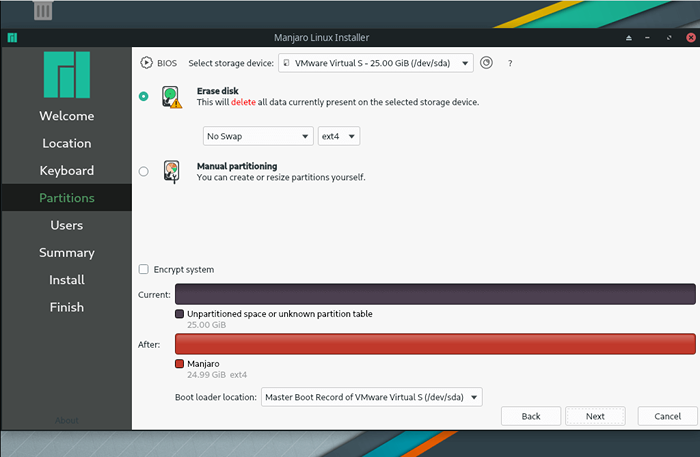 Manjaro Partitioning
Manjaro Partitioning In diesem Handbuch werden wir uns für die erste Option entscheiden. Also klicken Sie auf 'Scheibe löschen"Und klicken Sie"Nächste''.
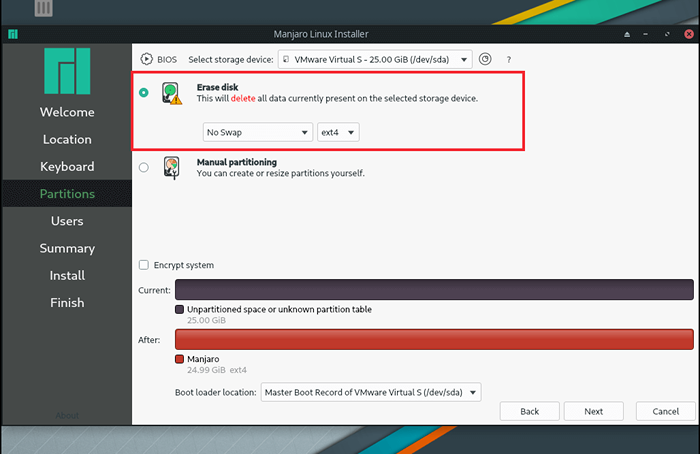 Manjaro lösche Scheibe
Manjaro lösche Scheibe Erstellen Sie als Nächstes einen Login -Benutzer und geben Sie das Kennwort für das Administratorkonto an. Sobald er fertig ist, klicken Sie auf 'Nächste''.
 Manjaro -Benutzerkonto
Manjaro -Benutzerkonto Schritt 4: Einstellungen überprüfen und Manjaro installieren
Schließlich erhalten Sie eine Zusammenfassung aller Einstellungen, die Sie für die Bewerbung ausgewählt haben. Nehmen Sie sich also Zeit und überprüfen Sie sie, und wenn alles in Ordnung ist, klicken Sie aufInstallieren''. Ansonsten klicken Sie auf 'zurück'und vor den erforderlichen Änderungen vornehmen.
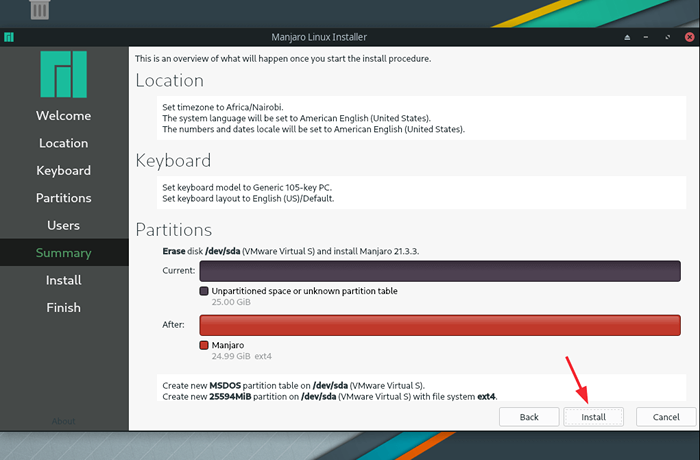 Manjaro -Installationszusammenfassung
Manjaro -Installationszusammenfassung Klicken Sie auf dem angezeigten Popup, der angezeigt wirdJetzt installieren'Mit der Installation fortzufahren.
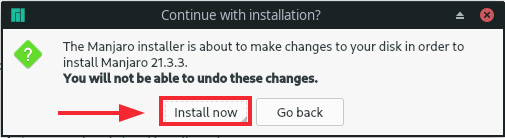 Installieren Sie Manajro Linux
Installieren Sie Manajro Linux Ab diesem Zeitpunkt erstellt der Installationsprogramm die Festplattenpartitionen und kopiert alle von Manjaro benötigten Dateien und Pakete auf die Festplatte. Dies ist ein Prozess, der ungefähr 20 bis 30 Minuten dauert, und dies wäre eine ideale Zeit, um etwas Kaffee zu holen und sich zu entspannen.
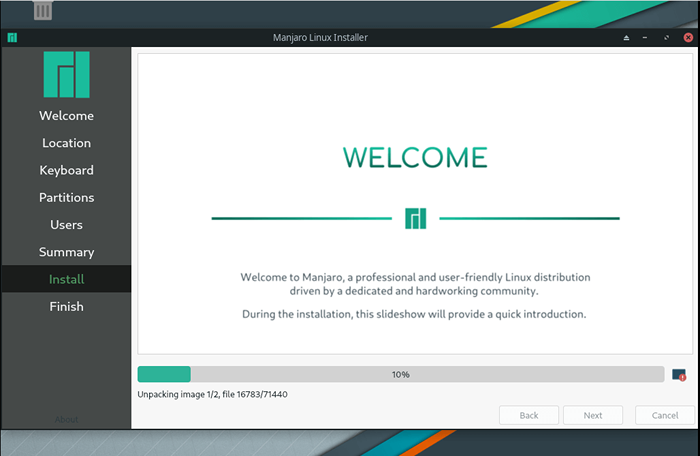 Manjaro -Installationsprozess
Manjaro -Installationsprozess Sobald die Installation abgeschlossen ist, werden Sie aufgefordert, das System neu zu starten Manjaro. Überprüfen Sie also die 'Jetzt neustarten"Schaltfläche" und klicken Sie klicken "Erledigt''.
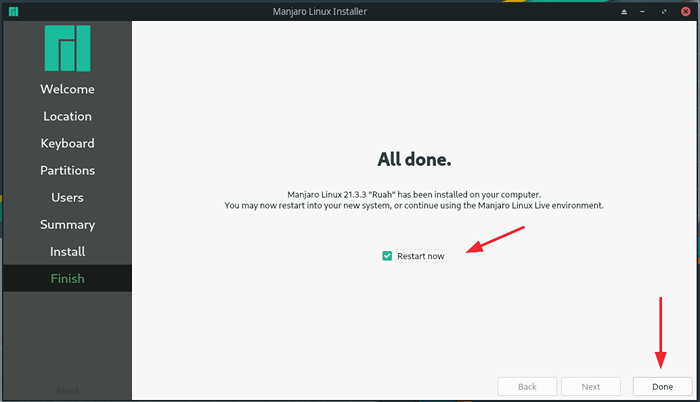 Manjaro Installation wird abgeschlossen
Manjaro Installation wird abgeschlossen Sobald das System neu startet, geben Sie Ihr Passwort an, um sich in der XFCE -Umgebung anzumelden.
 Manjaro Login
Manjaro Login Dies führt Sie zur Elegant Manjaro Xfce Umgebung wie gezeigt.
 Manjaro Xfce Desktop
Manjaro Xfce Desktop Dies schließt unsere Exemplar der Installation von ab Manjaro Xfce Edition. Viel Spaß beim Anfangen, wenn Sie anfangen.
- « So arbeiten Sie mit PDF -Dateien, die nur in Bezug
- So konfigurieren Sie ein CA SSL -Zertifikat in Haproxy »

